Kaip išjungti automatinį patobulinimą "Windows 10" nuotraukų programoje

" "Windows" 10 "nuotraukų" programa buvo pertvarkyta kaip universali programa, leidžianti dirbti su nuotraukomis jūsų įrenginiuose.
SUSIJĘS: 10 "Windows 10" paleidimo meniu pritaikymo būdai
Programa automatiškai sustiprina nuotraukas, kai keičiasi tokie dalykai kaip ryškumas. , kontrastas ir spalva, ir net pašalina raudonas akis arba, jei reikia, ištiesia įtemptą horizontą. Tačiau jūs galite išjungti šią funkciją, jei norite.
Pagal numatytuosius nustatymus meniu Pradėti yra "Photos" programos plytelė. Spustelėkite "Nuotraukos" plytelę, kad atidarytumėte programą. Jei pritaikėte meniu Pradėti, "Photos" plytelių gali būti ne. Taip pat galite paleisti programą "Nuotraukos", spustelėję "Visos programos" meniu "Pradėti" apačioje ir sąraše spustelėdami "Nuotraukos".
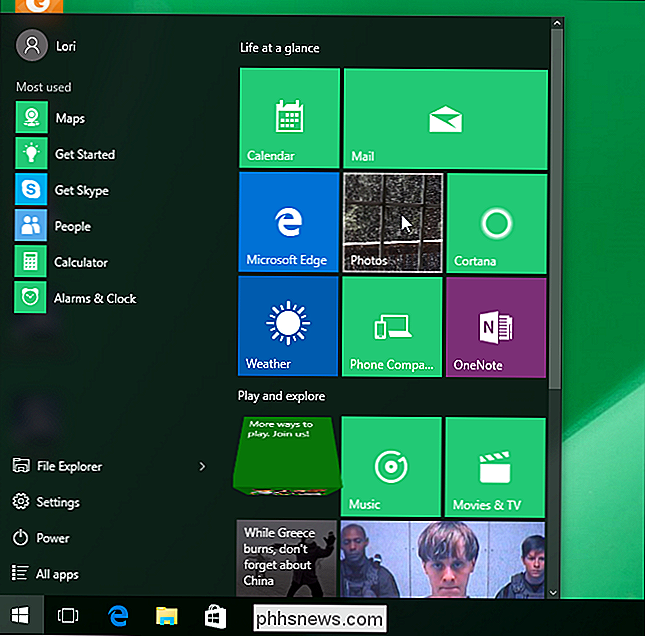
Kai atidaroma "Photos" programa, spustelėkite mygtuką "Nustatymai" apatinis kairysis lango kampas.

Skyriuje "Peržiūra ir redagavimas" dalyje "Automatiškai sustiprinti mano nuotraukas" spustelėkite kairiajame slankiklio mygtuko "Įjungta" pusę, kad išjungtumėte parinktį.
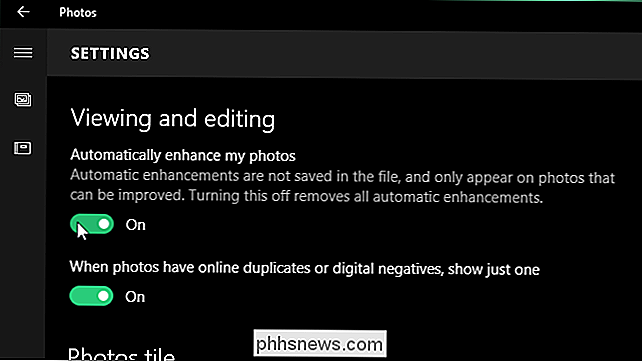
Slankiklis pasislenka į kairę, o mygtukas tampa baltas.
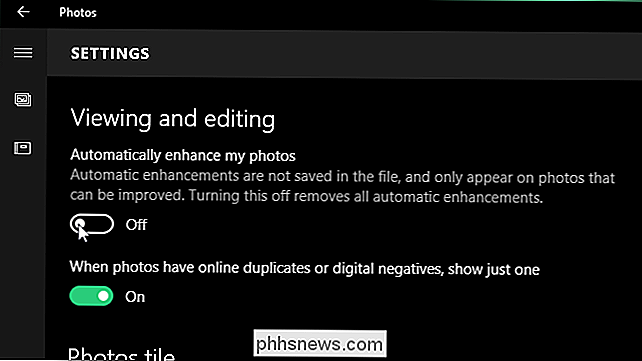
Norėdami grįžti į pagrindinį langą "Photos" programoje, spustelėkite viršutiniame kairiajame lango kampe esantį užpakalinę (kairę) rodyklę.
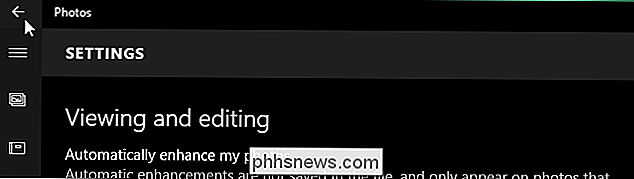
Uždarykite "Photos" programą , viršutiniame dešiniajame lango kampe spustelėkite mygtuką "X".
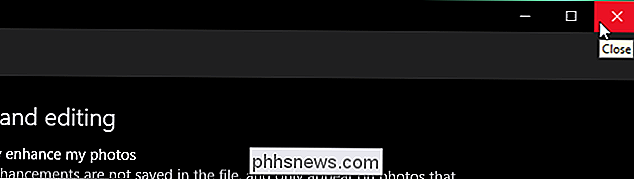
Kai įjungta parinktis "Automatiškai sustiprinti mano nuotraukas", pakeitimai neišsaugomi į jūsų originalius nuotraukų failus, todėl galite įjungti ir išjungti parinktį bet kuriuo metu ir neturės įtakos originalioms nuotraukoms, nebent nuspręsite išsaugoti pakeitimus.

"Google" klaviatūros aukščio reguliavimas "Android"
"Google" klaviatūra ir toliau gauna pažangių tinkinimo funkcijų, o naujausia versija leidžia keisti klaviatūros aukštį (be kitų tweaks). Jei kada nors galvojote apie "žmogų, aš galėčiau įvesti daug greičiau, jei ši klaviatūra būtų tik bitų didesnis" arba "Aš norėčiau pamatyti šiek tiek daugiau ekrano, ši klaviatūra taip pat yra aukštas!

Kaip nustatyti numatytuosius Apps "Android"
Jei turite kelias programas, kurios atlieka tą patį dalyką, pavyzdžiui, naršyklės, pavyzdžiui, "Android" paklaus jūsų, kurį jūs norite naudoti kiekvieną kartą mažiausiai, kol nustatysite vieną kaip numatytąją su veiksmu "visada". Ankstesnėse programos surinkimo dienose, prieš pritaikydami kitą, turite išvalyti kiekvieno iš jų numatytuosius nustatymus, bet viskas pasikeitė.



